推荐答案
在Linux系统中,如果根分区的可用空间不足,您可以通过以下步骤来扩展根分区:
步骤一:备份数据
在进行任何分区操作之前,务必备份您的重要数据,以防止数据丢失。
步骤二:调整磁盘分区
1. 使用磁盘分区工具(如`fdisk`、`parted`等)对硬盘进行分区调整。您可以收缩其他分区,以释放一些未分配的空间。
2. 创建一个新的分区,大小足够以满足根分区的需求。您可以使用`parted`等工具来创建分区。
步骤三:格式化新分区
1. 使用适当的文件系统工具(如`mkfs`)在新分区上创建文件系统。例如,要创建一个ext4文件系统,可以运行命令`mkfs.ext4 /dev/sdX`,其中`/dev/sdX`是新分区的设备名称。
步骤四:临时挂载新分区
1. 创建一个临时目录,用于挂载新分区:`mkdir /mnt/new_root`
2. 将新分区挂载到临时目录:`mount /dev/sdX /mnt/new_root`
步骤五:迁移数据
1. 使用`rsync`等命令将根分区的数据复制到新分区:`rsync -avx / /mnt/new_root/`
2. 确保所有数据都已经复制完毕。
步骤六:更新引导设置
1. 更新`/etc/fstab`文件中的根分区信息,将其指向新的分区。
2. 更新引导加载器(如GRUB)的配置,确保它能够引导到新的根分区。
步骤七:重启系统
1. 重新启动系统,确保新的根分区被正确挂载和使用。
请注意,在执行这些操作之前,请确保您了解磁盘和分区操作的风险,并且已经备份了所有重要数据。如果您对这些操作不太熟悉,最好在操作前咨询专业人士的建议。
其他答案
-
如果您的Linux系统中根分区的可用空间不足,您可以通过以下步骤来扩展根分区:
步骤一:备份数据
在进行任何分区调整之前,务必备份您的数据,以防止数据丢失。
步骤二:使用GParted图形工具
1. 如果您喜欢图形界面,可以使用GParted这个图形分区工具。首先,安装GParted:`sudo apt-get install gparted`。
2. 打开GParted,选择您的硬盘,然后调整分区大小。将未分配的空间添加到根分区。
步骤三:使用命令行工具
1. 打开终端,使用`fdisk`或`parted`命令来对硬盘进行分区操作。例如,`sudo fdisk /dev/sdX`,其中`/dev/sdX`是您的硬盘设备。
2. 删除根分区并重新创建它,确保新的分区大小包含额外的空间。
步骤四:文件系统调整
1. 如果您扩展了现有的根分区,可以使用`resize2fs`命令来调整ext2、ext3或ext4文件系统大小:`sudo resize2fs /dev/sdXN`,其中`/dev/sdXN`是根分区的设备名称。
步骤五:验证和重启
1. 使用`df -h`命令验证根分区的可用空间是否已扩展。
2. 重新启动系统以确保新的根分区大小得到正确识别和使用。
请务必小心操作,确保您了解所执行操作的影响。如果您不确定操作,最好咨询专业人士的建议。
-
在Linux系统中,如果根分区的可用空间不足,您可以通过以下步骤来扩展根分区:
步骤一:备份数据
在进行任何磁盘分区操作之前,请务必备份重要数据,以防止意外数据丢失。
步骤二:使用GParted图形工具
1. 如果您更喜欢使用图形界面,可以使用GParted图形工具来调整分区大小。
2. 安装GParted(如果尚未安装):`sudo apt-get install gparted`。
3. 打开GParted,选择您的硬盘,然后调整根分区的大小,将可用空间扩展到所需大小。
步骤三:使用命令行工具
1. 打开终端,使用命令行工具(如`parted`或`fdisk`)来进行分区调整。
2. 通过删除根分区并重新创建它,将未分配的空间合并到根分区。
步骤四:文件系统调整
1. 如果您扩展了ext2、ext3或ext4文件系统的分区,需要使用`resize2fs`命令调整文件系统大小:`sudo resize2fs /dev/sdXN`,其中`/dev/sdXN`是根分区的设备名称。
步骤五:验证和重启
1. 使用`df -h`命令验证根分区的可用空间是否已成功扩展。
2. 重新启动系统,以确保新的分区和文件系统设置得到正确应用。
在执行这些步骤时,一定要小心操作,
确保您理解每个步骤的影响。如有疑问,建议咨询有经验的系统管理员或专业人士的帮助。











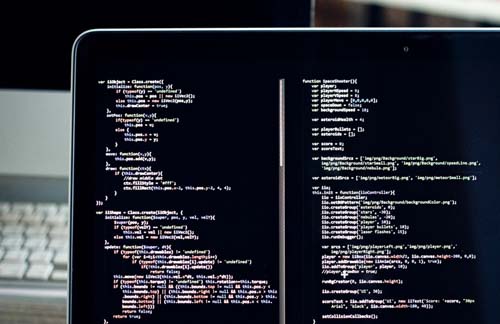
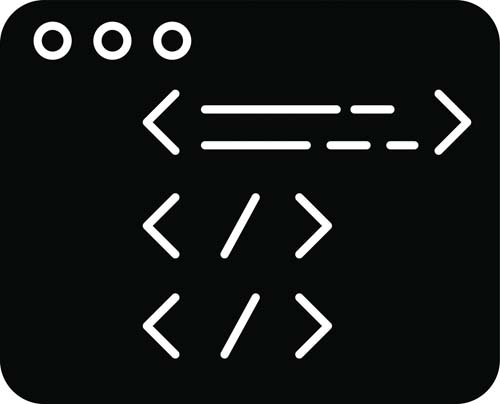






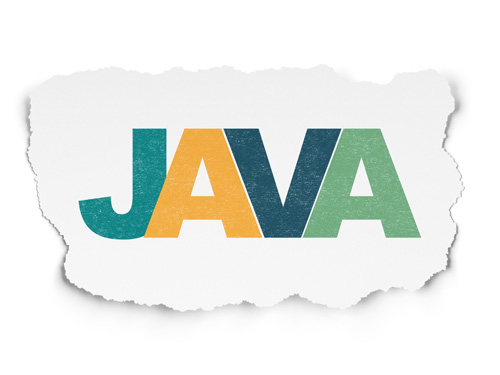






 京公网安备 11010802030320号
京公网安备 11010802030320号